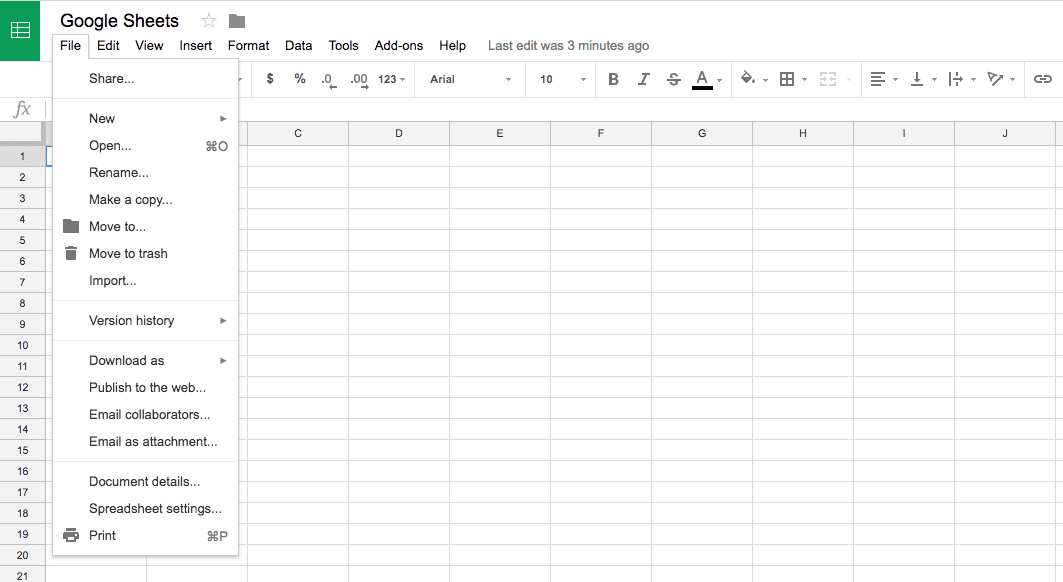Google Sheets on Googlen ilmainen online-laskentataulukkosovellus. Jos olet jo perehtynyt Microsoft Exceliin, tunnet olosi mukavaksi Google Sheets -ympäristössä, koska nämä kaksi ohjelmaa ovat hyvin samankaltaisia. Yksi suuri ero on kuitenkin se, että Google Sheetsin avulla on helppoa tehdä yhteistyötä ja jakaa tietoja. Tämä ominaisuus on hyödyllinen hajallaan oleville työryhmille tai kollegoille, joilla on erilaiset aikataulut. Tätä ominaisuutta voivat käyttää myös kouluttajat tai muut järjestäjät, jotka haluavat levittää tietoa parhaiten laskentataulukkomuodossa.
Jaa Google Sheets -tiedosto
Google Sheets -tiedoston jakaminen on helppoa. Lisäät kutsumiesi sähköpostiosoitteet, lisäät muistiinpanon ja lähetät sitten kutsun. Voit hallita, voivatko vastaanottajat vain tarkastella, kommentoida tai muokata laskentataulukkoasi. Kun jaat Google-laskentataulukkotiedoston, kaikilla kutsutuilla on oltava Google-tili, ennen kuin he voivat tarkastella sitä. Google-tilin luominen on helppoa ja ilmaista. Jos kutsutuilla ei ole tiliä, Googlen kirjautumissivulla oleva linkki ohjaa heidät tilin rekisteröintisivulle.
-
Kirjaudu sisään Google Sheetsiin ja luo tai avaa laskentataulukko, jonka haluat jakaa.
-
Valitse näytön oikeasta yläkulmasta Jakaa†
-
Vuonna Jaa ihmisten ja ryhmien kanssa -valintaikkunassa lisää niiden ihmisten sähköpostiosoitteet, jotka haluat kutsua tarkastelemaan, kommentoimaan tai muokkaamaan Google Sheets -tiedostoasi.
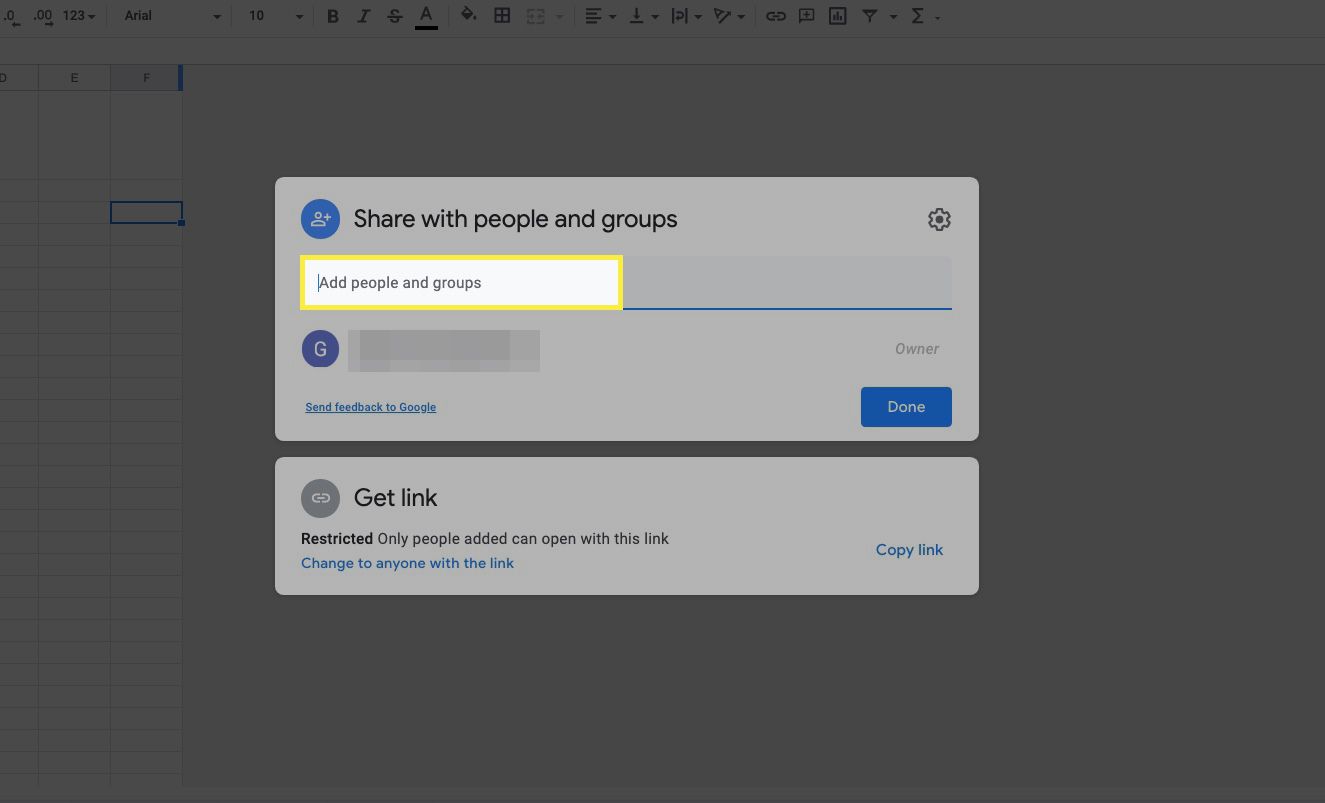
-
Valitse sähköpostiosoitekentän vierestä alanuoli ja valitse yksi kolmesta vaihtoehdosta: Toimittaja† katsojatai kommentaattori†
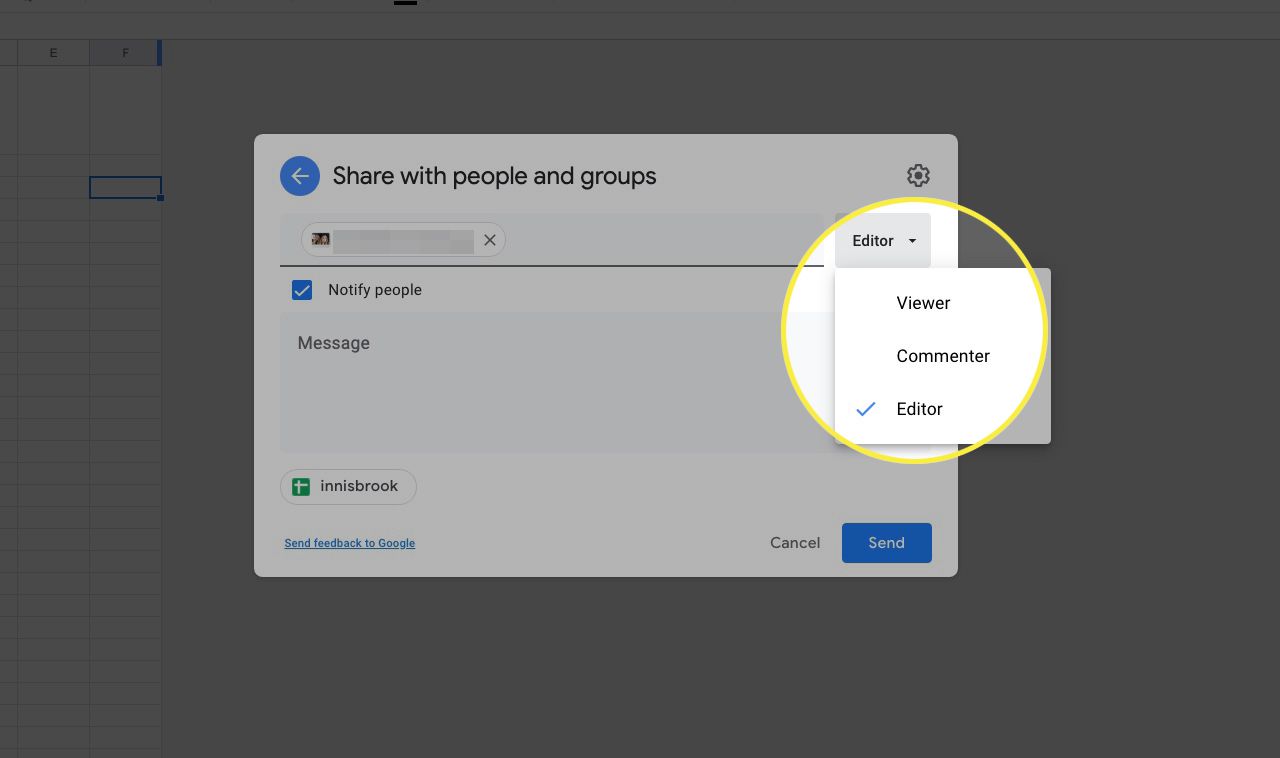
Valintasi riippuu siitä, kuinka paljon haluat vastaanottajien olevan vuorovaikutuksessa tiedoston kanssa. Toimittaja tarkoittaa, että vastaanottajat voivat tehdä muutoksia tiedostoon. kommentaattori tarkoittaa, että he eivät voi muuttaa mitään, mutta voivat kommentoida. katsoja tarkoittaa, että he voivat vain tarkastella tiedostoa tekemättä muutoksia tai kommentteja.
-
Lisää kutsuun huomautus ja valitse sitten Lähettää†

-
Voit myös avata Google Sheets -tiedoston ja valita Jakaaja sisällä Hanki linkki laatikko, valitse Kopioi linkki† Linkki kopioidaan leikepöydällesi, ja voit liittää sen sähköpostiin lähetettäväksi vastaanottajille.
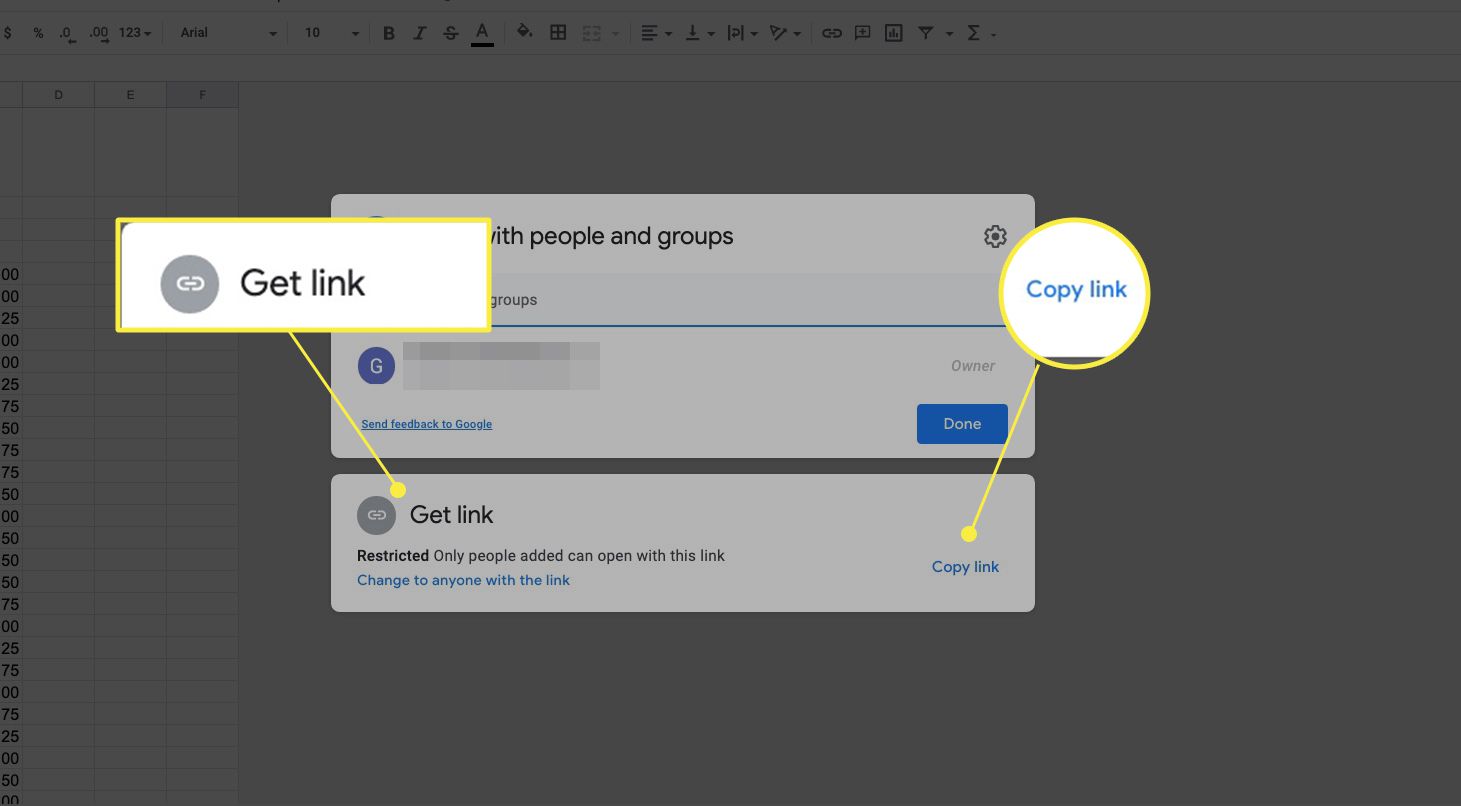
-
Jos haluat lopettaa Google Sheets -tiedoston jakamisen, valitse Jakaa† Valitse yhteiskäyttäjän nimen vieressä olevasta avattavasta valikosta Poista†
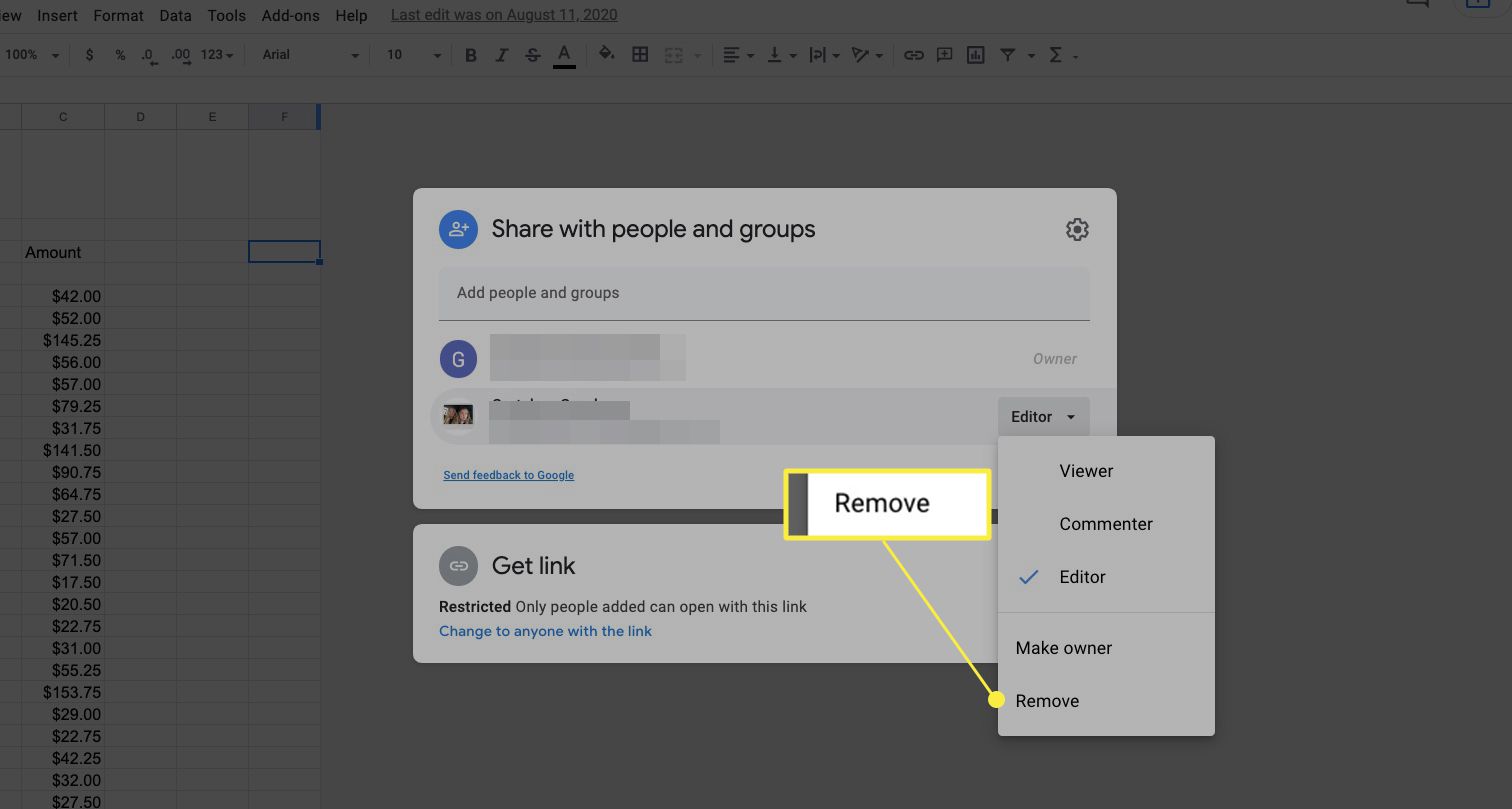
Jaa laskentataulukoita Google Workspacessa
Google Sheets on myös osa Google Workspacea, integroitua yhteistyöympäristöä, joka yhdistää Gmailin, Chatin ja Meetin. Google Workspace on ilmainen kaikille, joilla on Google-tili, vaikka on olemassa maksullisia paketteja, jotka tarjoavat lisäominaisuuksia ja -ominaisuuksia organisaatioille. Kun käytät Sheetsia Google Workspacessa, jaat Google Sheets -tiedoston samalla tavalla kuin erillisessä sovelluksessa. Valitse tiedosto, napsauta Jakaalisää sitten vastaanottajasi ja valitse heidän muokkaus- tai katseluoikeutensa.